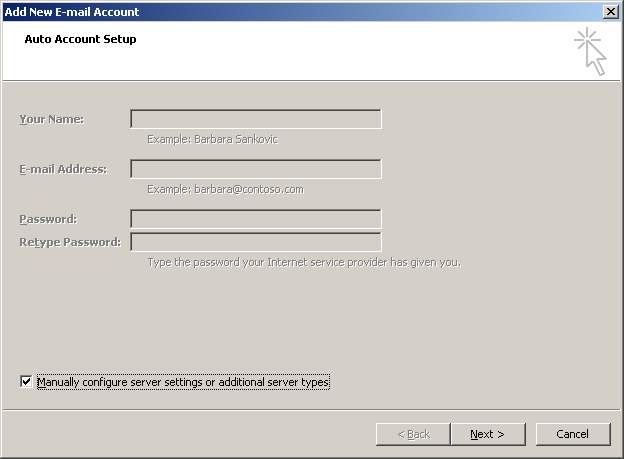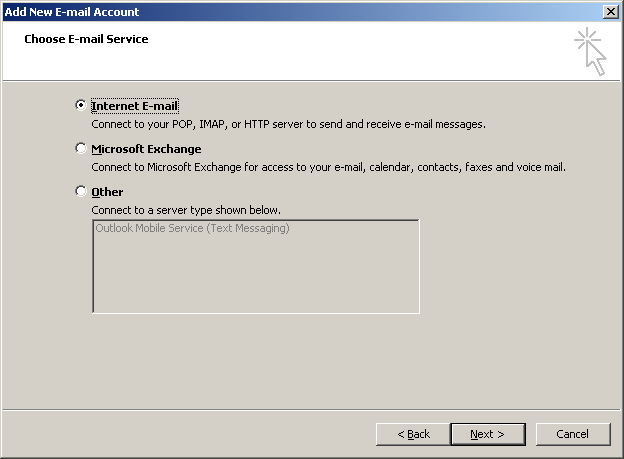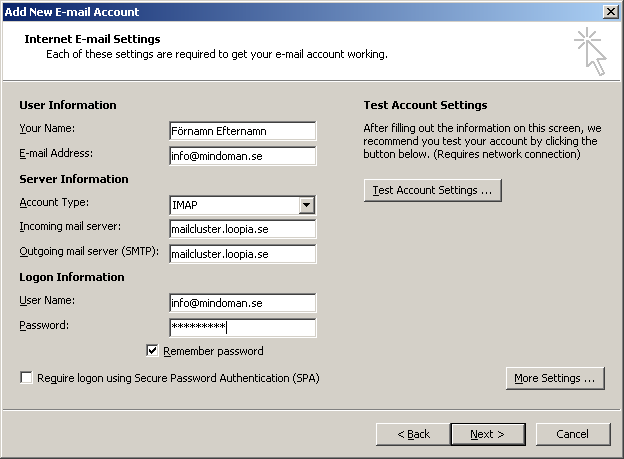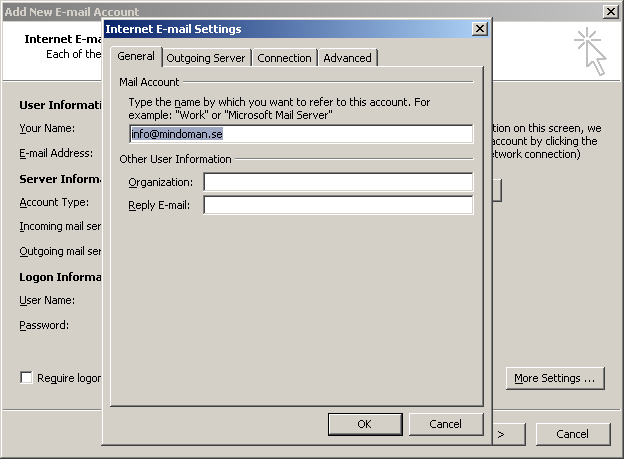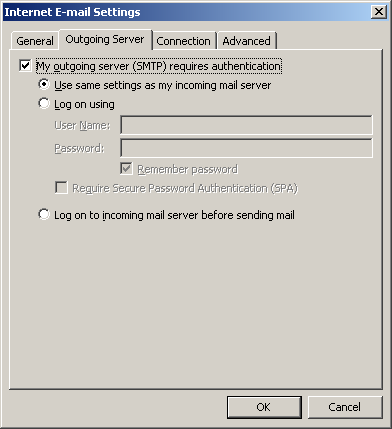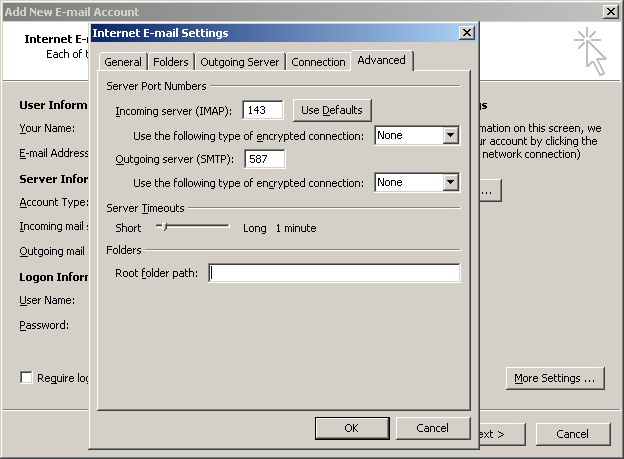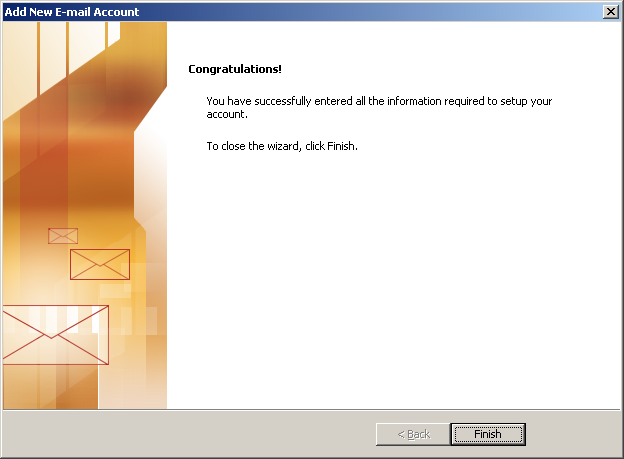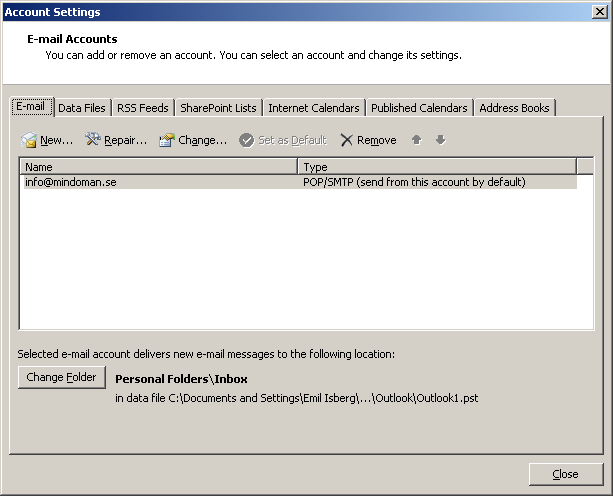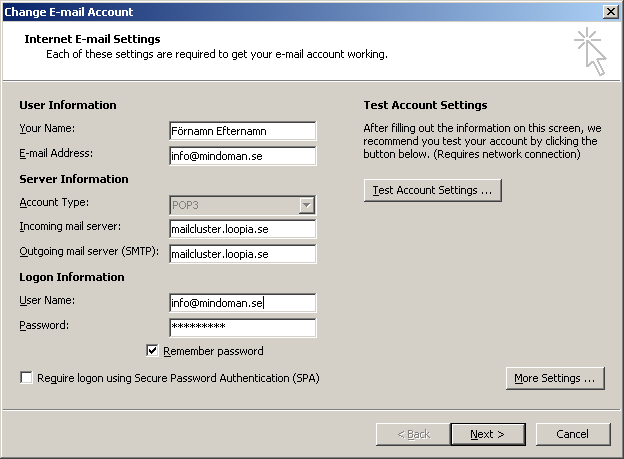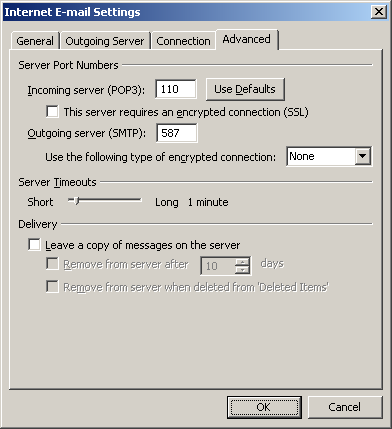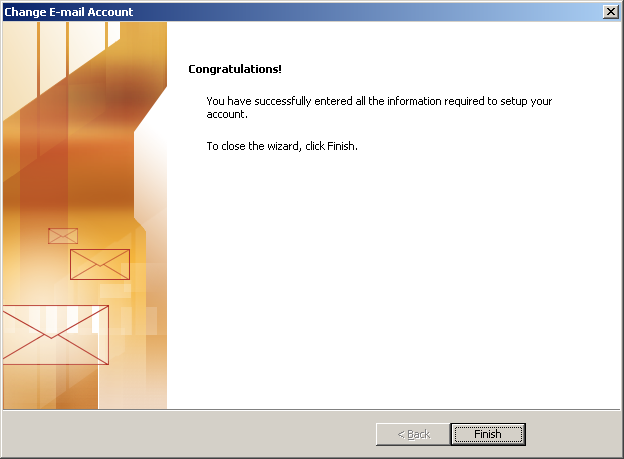Outlook 2007 är ett e-postprogram som är utvecklat av Microsoft. Det innehåller fler funktioner än exempelvis Outlook Express och Outlook 2003. Outlook 2007 följer med Microsoft Office 2007. Outlook 2007 erbjuder stöd för bland annat POP3, IMAP och SMTP. Programmet har även inbyggd adressbok och kalender med schemaläggning.
Ställa in ett nytt konto
Starta programmet enligt de medföljande instruktionerna. Om du startar programmet för första gången så får du automatiskt fram guiden Add New E-mail Account. I annat fall går du in i menyn Tools och väljer Account Settings följt av New under fliken E-mail.
I detta fönster bockar du för alternativet Manually configure server settings or additional server types. Klicka därefter på Next för att gå vidare.
I nästa fönster klickar du för alternativet Internet E-mail följt av Next för att gå vidare.
I nästa fönster fyller du i följande:
Klicka därefter på knappen More Settings på fönstrets högra sida.
Välj fliken Outgoing Server. Klicka här i alternativet My outgoing server (SMTP) requires authentication och se till att Use same settings as my incoming mail server är iklickat.
Välj fliken Advanced. Byt här ut värdet i fältet Outgoing server (SMTP) från 25 till 587. Klicka sedan på OK följt av Next.
Klicka slutligen på Finish. Nu är allt klart!
Redigera konto
Starta programmet enligt de medföljande instruktionerna. Gå in i menyn Tools och välj Account Settings. Under fliken E-mail, markera ditt konto i listan och klicka på knappen Change ovan.
I detta fönster bör du angett följande:
Klicka på knappen More Settings till höger och välj därefter fliken Outgoing Server. Se här till att alternativet My outgoing server (SMTP) requires authentication är ibockat och att Use same settings as my incoming mail server är iklickat.
Klicka därefter på fliken Advanced.
Klicka slutligen på OK följt av Next. Klicka slutligen på Finish så är allt klart.